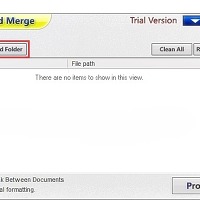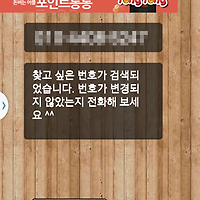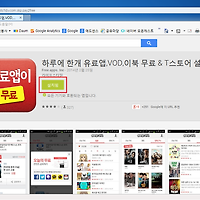캣대디는 웹기획자 출신이라 관련 프로그램은 웬만하면 설치가 되어있는데요. 가끔 다른PC를 사용할때 그래픽관련 유틸이 설치가 안되어 있다면 굉장히 난감할 때가 있습니다.
가장 많이 필요한것이 PDF, PDS, ai 등 인데요. 이중 ai, 즉 일러스트파일은 아크로뱃리더를 이용하여 열 수도 있지만 캣대디는 좀더 가볍고 간편한 프로그램을 사용하고 있어 소개하고자 합니다.
그럼 ai 뷰어 Sumatra PDF(스마트라 pdf)를 이용하여 ai 파일 열기를 해보겠습니다.
일단 다운로드받은 설치파일을 더블 클릭하여 설치를 하세요. 설치법도 완전 심플하답니다. 다운로드링크는 포스팅 마지막에서 확인하세요^^
다운로드 받은 ai 뷰어 Sumatra PDF(스마트라 pdf) 설치파일을 더블클릭해서 설치를 진행합니다. 현재는 버전이 2.4버전까지 나왔으니 포스팅 마지막 다운로드링크에서 확인하셔서 최신버전으로 받으시면 되겠습니다.
위와같은 화면이 나왔다면 설치가 거의 끝났다고 보시면 됩니다. 그만큼 설치법도 같단하고 사용법도 간단합니다. 왼쪽 Options에는 설정하는 부분이 있는데 필요하신 부분 있으시면 확인하시고 같이 설치하시구요. 캣대디는 그냥 디폴트로 놔두고 Install SumatraPDF를 클릭하여 설치를 하겠습니다.
위와 같은 화면이 출력됐다면 설치가 완료된것입니다. 초간단 설치죠^^ 그럼 ai 뷰어 Sumatra PDF(스마트라 pdf)를 실행시켜 보도록 하겠습니다. Start SumatraPDF를 클릭하여 ai 뷰어 Sumatra PDF(스마트라 pdf)를 실행하세요.
위와 같은 화면이 출력되는데요. 최근에 읽은 파일 아래에 보시면 문서 열기... 라고 문구가 있을 겁니다. 묻지도 따지지도 말고 클릭합니다.
어떤 파일을 열지 선택하는 화면입니다. 그런데 아무리 찾아봐도 ai파일이 보이질 않는군요. 그럴때는 당황하시지 마시고 우측하단 선택창에서 제일아래에 있는 모든 파일을 선택해주세요.
그러면 위 화면과 같이 ai파일을 선택할 수 있도록 화면에 출력이 됩니다. ai 파일을 확인하시고자 하는 파일을 선택하시고 열기를 클릭합니다. 그러면 아래와 같이 ai파일이 보여집니다.
ai 뷰어 Sumatra PDF(스마트라 pdf)는 프로그램명에서 보시는 바와같이 PDF뷰어 입니다. 아크로뱃리더같이 말입니다. 하지만 아크로뱃리더보다 훨씬 가볍고 간편합니다. 그래서 캣대디는 ai 뷰어 Sumatra PDF(스마트라 pdf)를 사용을 합니다.^^
이제 일러스트나 아크로뱃리더로 불편하게 ai 파일을 열지마시고 ai 뷰어 Sumatra PDF(스마트라 pdf)를 이용하여 간편하게 PDF와 ai 파일 열기를 해보세요~~
ai 뷰어 Sumatra PDF(스마트라 pdf)로 ai 파일 열기 유틸 다운로드 : [다운로드 받기]
'캣대디의 자료 > 유틸/앱' 카테고리의 다른 글
| [유틸리뷰]정말 빠른 디스크조각모음 유틸 AusLogics Disk Defrag로 빠른 조각모음을 해보세요~ (4) | 2014.09.15 |
|---|---|
| [유틸리뷰]워드문서 합치기 유틸 MSWordMergeTool로 doc파일을 합쳐 보세요~ (8) | 2014.09.01 |
| [앱(어플)리뷰]바뀐전화번호찾기/옛애인번호찾기 모바일사이트를 이용한 예전 전화번호로 바뀐 전화번호 찾기 (0) | 2014.04.04 |
| [앱(어플)리뷰]하루에 한개 유료앱,VOD,이북 무료 필수/추천어플 유료앱이 무료 (8) | 2014.03.06 |
| [유틸리뷰]pdf 합치기, pdf jpg 변환 등 다양한 pdf도구유틸 nPDF (8) | 2014.03.05 |
| [앱(어플)리뷰]스마트폰 유튜브 동영상 다운로드 방법 tubemate(튜브메이트) (2) | 2014.02.24 |
![[유틸리뷰] ai 뷰어 Sumatra PDF(스마트라 pdf)로 ai 파일 열기](https://t1.daumcdn.net/cfile/tistory/267C90485319F60B1E)
![[유틸리뷰] ai 뷰어 Sumatra PDF(스마트라 pdf)로 ai 파일 열기](https://t1.daumcdn.net/cfile/tistory/25026C485319F60C1D)
![[유틸리뷰] ai 뷰어 Sumatra PDF(스마트라 pdf)로 ai 파일 열기](https://t1.daumcdn.net/cfile/tistory/252DF0485319F60C13)
![[유틸리뷰] ai 뷰어 Sumatra PDF(스마트라 pdf)로 ai 파일 열기](https://t1.daumcdn.net/cfile/tistory/222DBE485319F60D13)
![[유틸리뷰] ai 뷰어 Sumatra PDF(스마트라 pdf)로 ai 파일 열기](https://t1.daumcdn.net/cfile/tistory/244292485319F60E34)
![[유틸리뷰] ai 뷰어 Sumatra PDF(스마트라 pdf)로 ai 파일 열기](https://t1.daumcdn.net/cfile/tistory/24448E485319F60F34)
![[유틸리뷰] ai 뷰어 Sumatra PDF(스마트라 pdf)로 ai 파일 열기](https://t1.daumcdn.net/cfile/tistory/261DCD485319F61016)